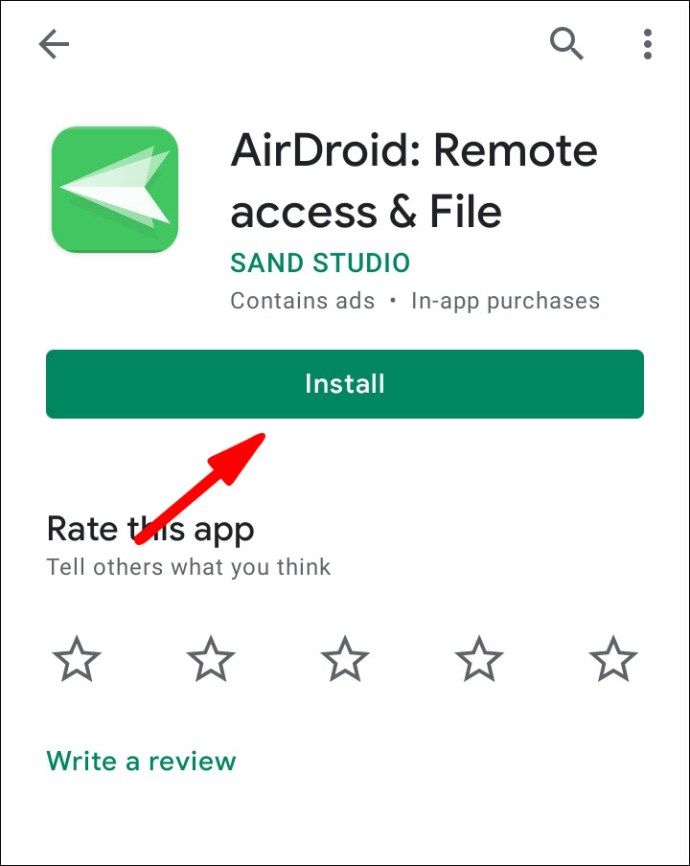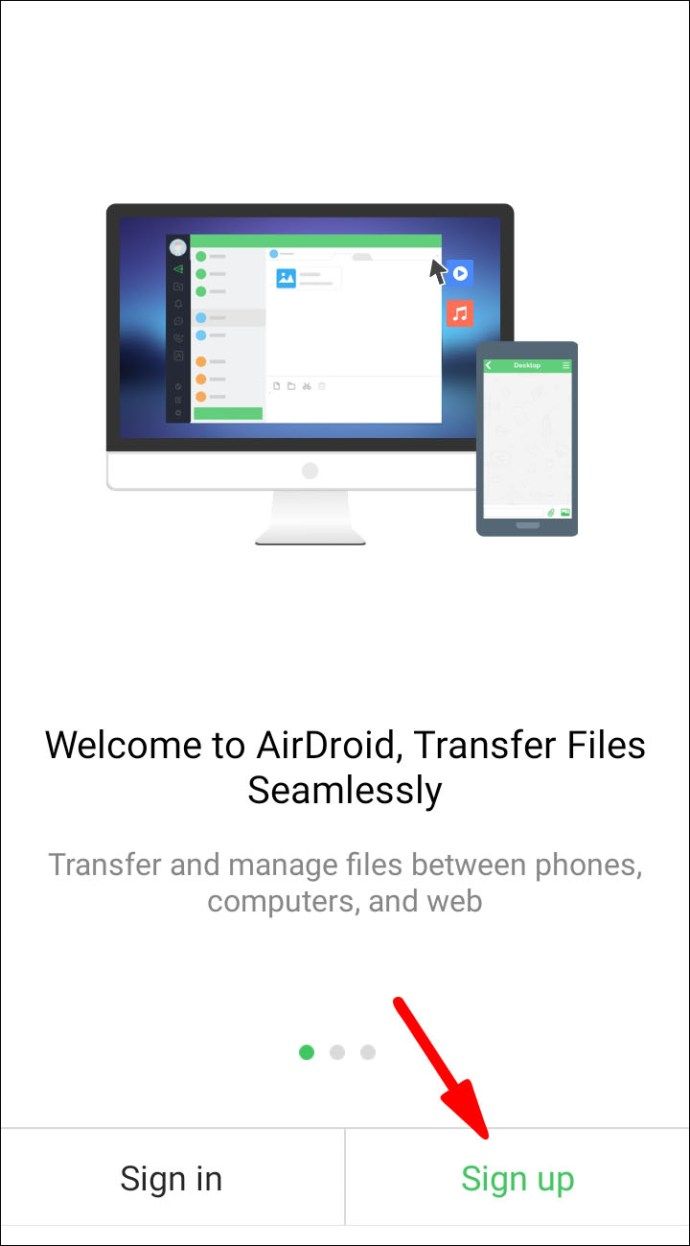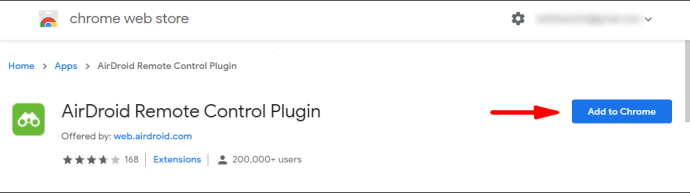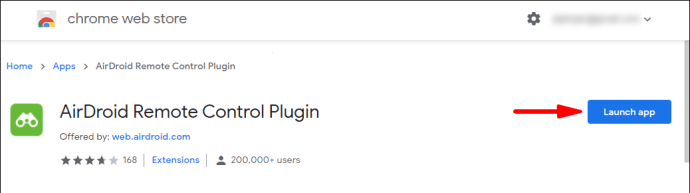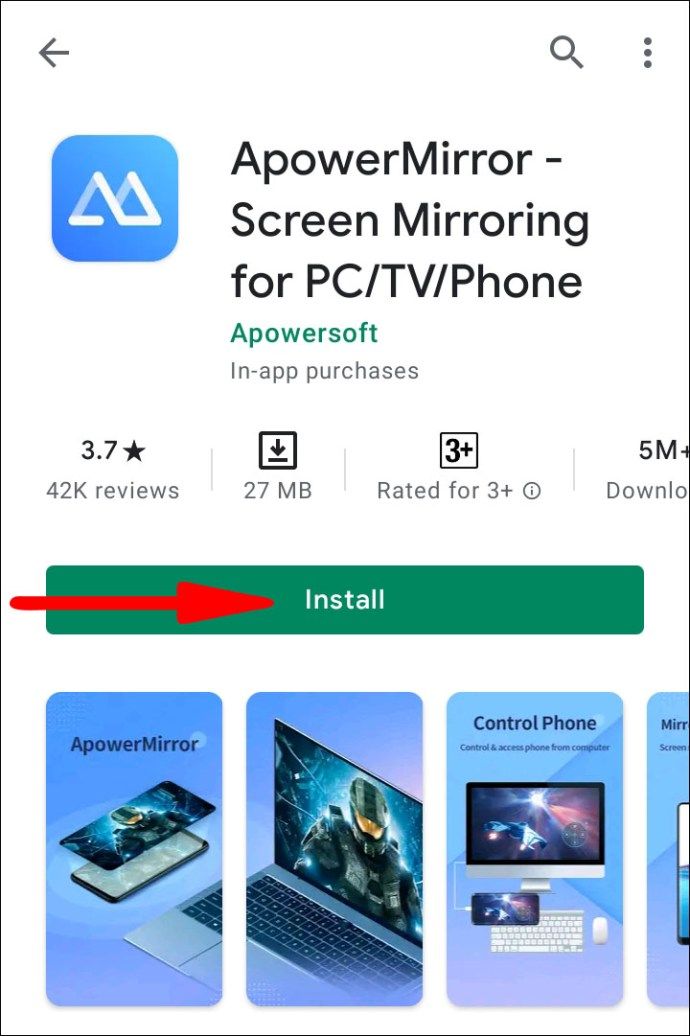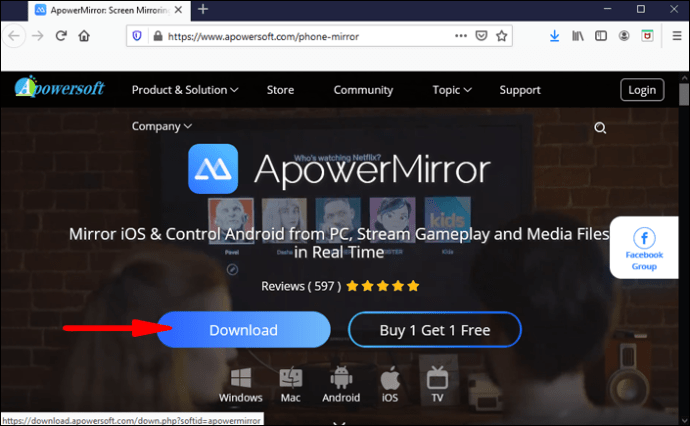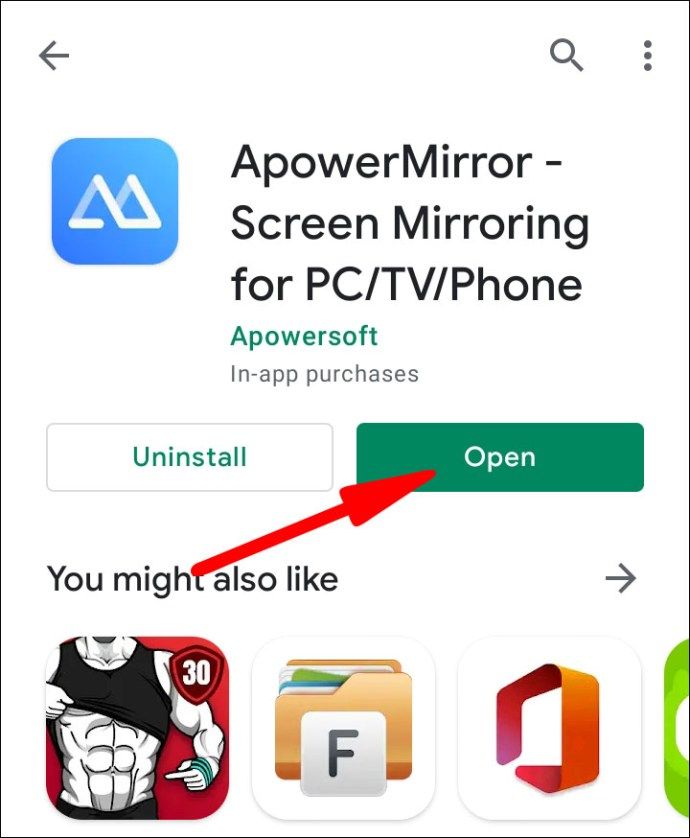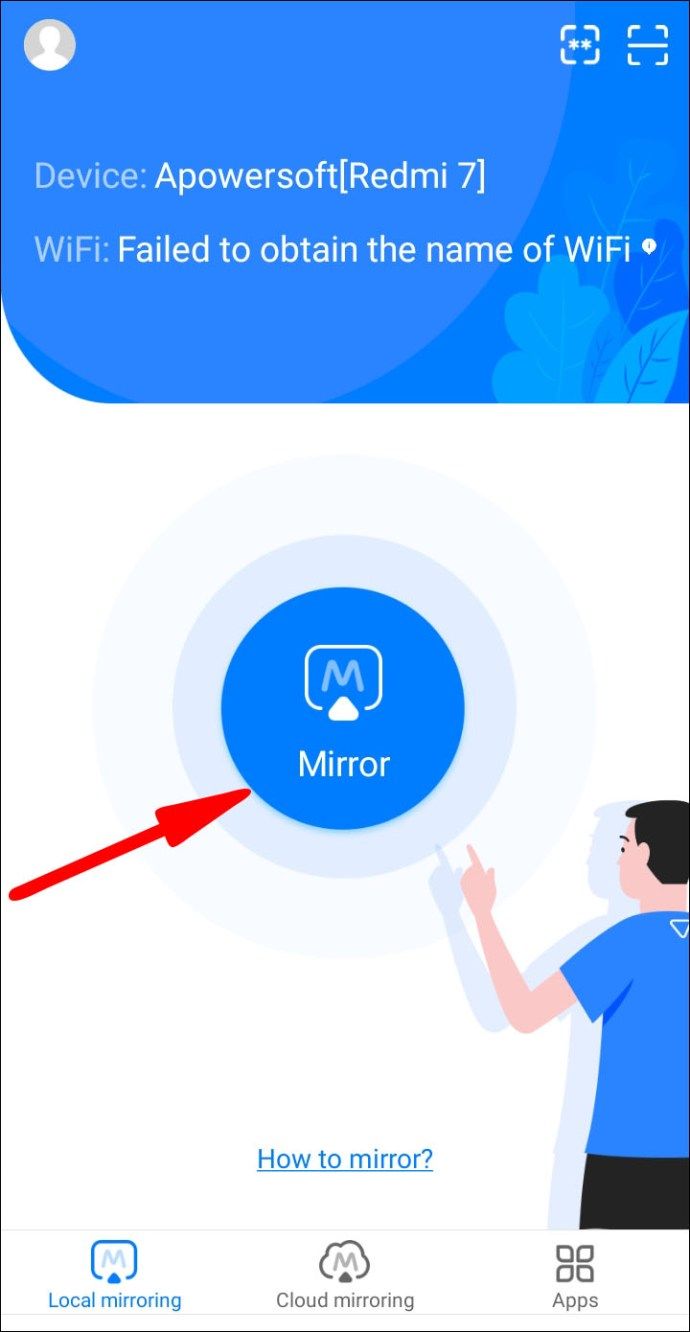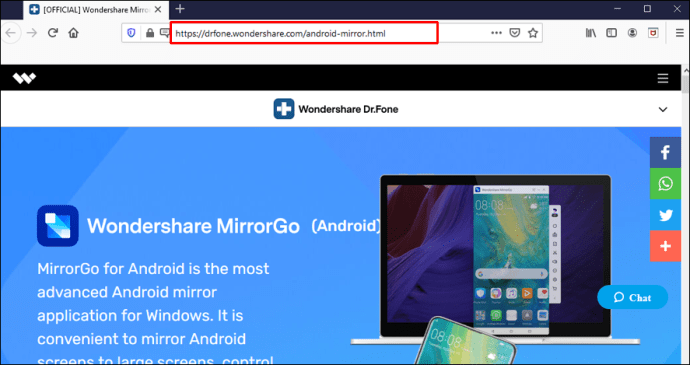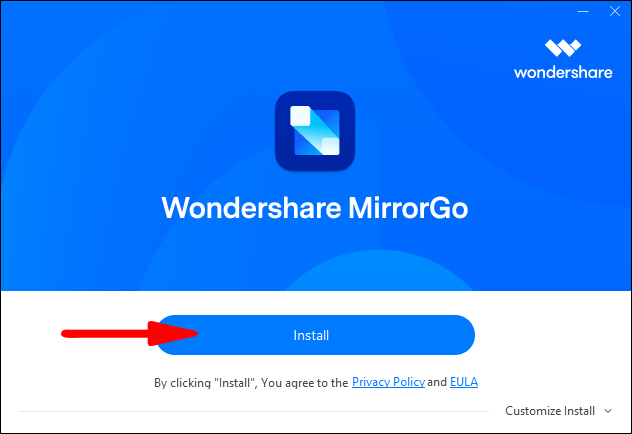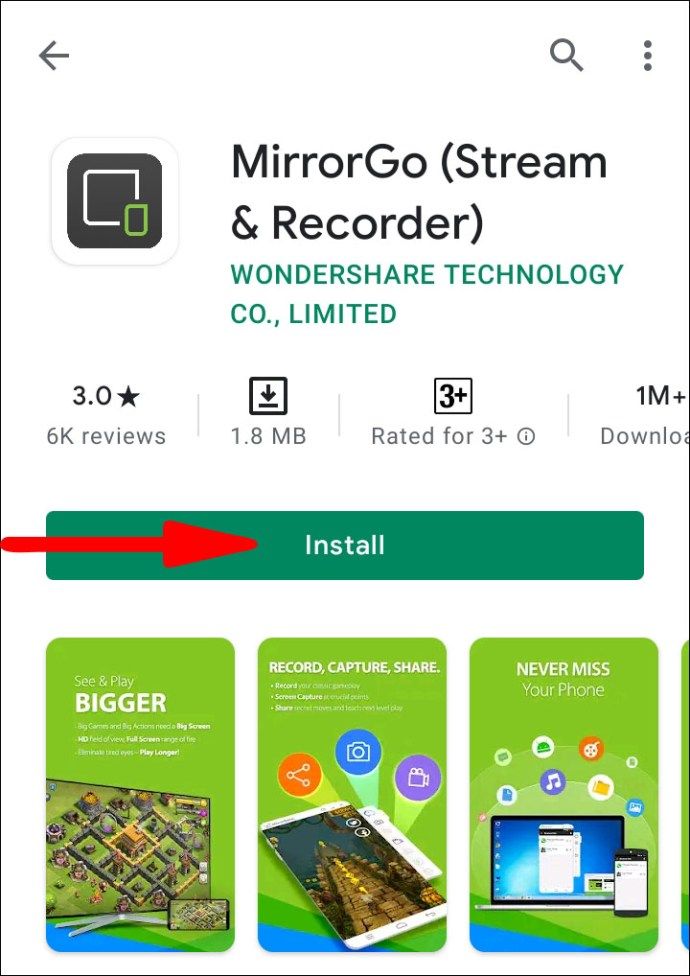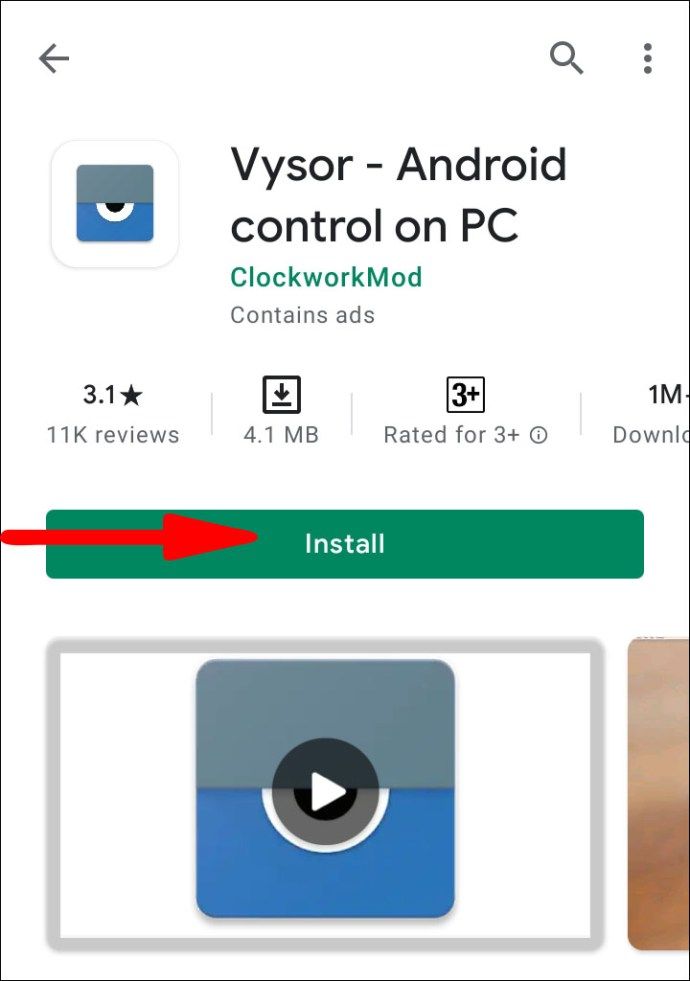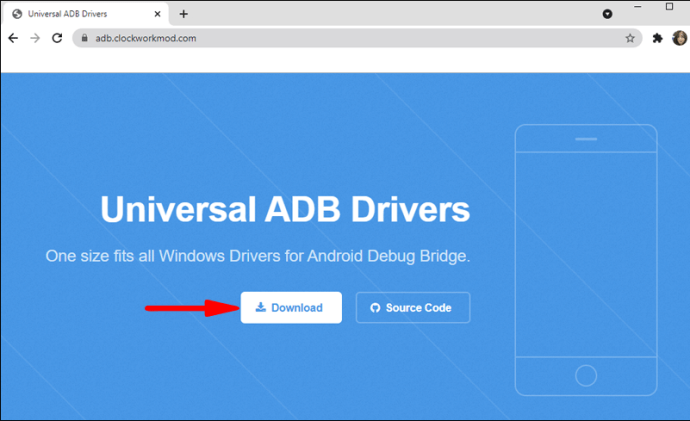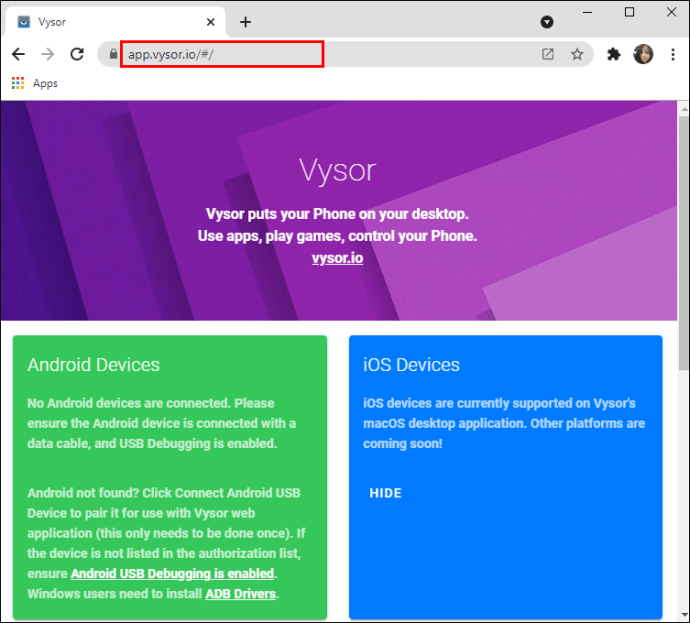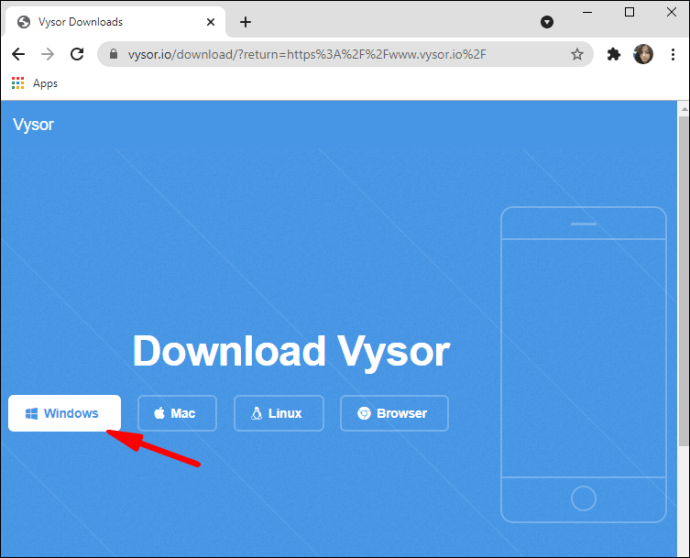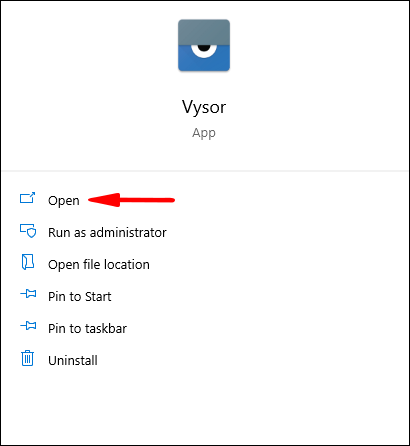להטוטנות בין טלפון חכם למחשב תוך כדי עבודה על מטלה חשובה יכולה להיות פעילות מעייפת. חיפשת דרכים לשלוט בטלפון שלך באמצעות מחשב ולחסוך לעצמך את הטרחה להסתכל על שני מסכים כל הזמן? אם כן, הגעת למקום הנכון.

במדריך זה נספק לכם את חמשת האפליקציות הנוחות ביותר לשליטה במכשיר האנדרואיד שלכם מ- Windows 10. בין אם אתם מחפשים לשלוט בטלפון שלכם באופן אלחוטי או באמצעות כבל, אנחנו מכוסים.
כיצד להשתמש ב- AirDroid ב- Chrome כדי לשלוט במכשיר אנדרואיד?
AirDroid היא אחת האפליקציות הפופולריות ביותר לשליטה מרחוק עבור מכשירי אנדרואיד ו- iOS. מלבד הורדת אפליקציית AirDroid במחשב שלך, אתה יכול גם להתקין תוסף Chrome כדי לשלוט במכשיר Android שלך באופן אלחוטי.
פעולה זו מאפשרת לך לבצע פעולות מרובות בטלפון שלך דרך כל דפדפן שולחן העבודה של Chrome. כל שעליך לעשות הוא לחבר את המכשיר הנייד שלך ואת תוסף Chrome לאותו חשבון.
איך אני מבטל מוסיקה של אמזון - -
להלן הוראות מפורטות כיצד לשלוט מרחוק במכשיר Android שלך באמצעות AirDroid ב- Chrome:
- חבר את הטלפון והמחשב לאותה רשת.
- התקן את AirDroid אפליקציה מ- Google Play במכשיר ה- Android שלך.
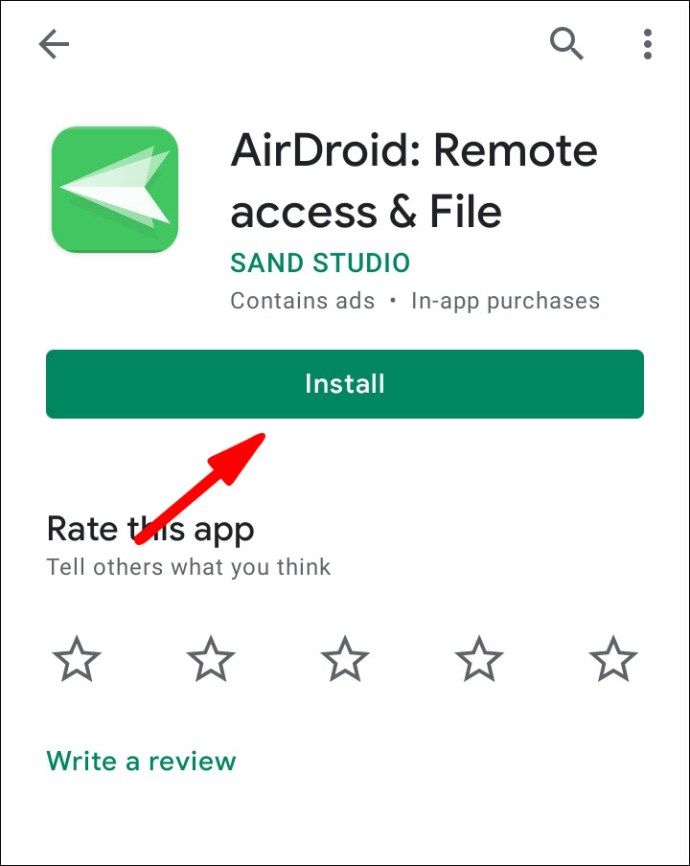
- התחבר לחשבונך. אם עדיין אין לך חשבון, הקש על הירשם ופעל לפי ההוראות.
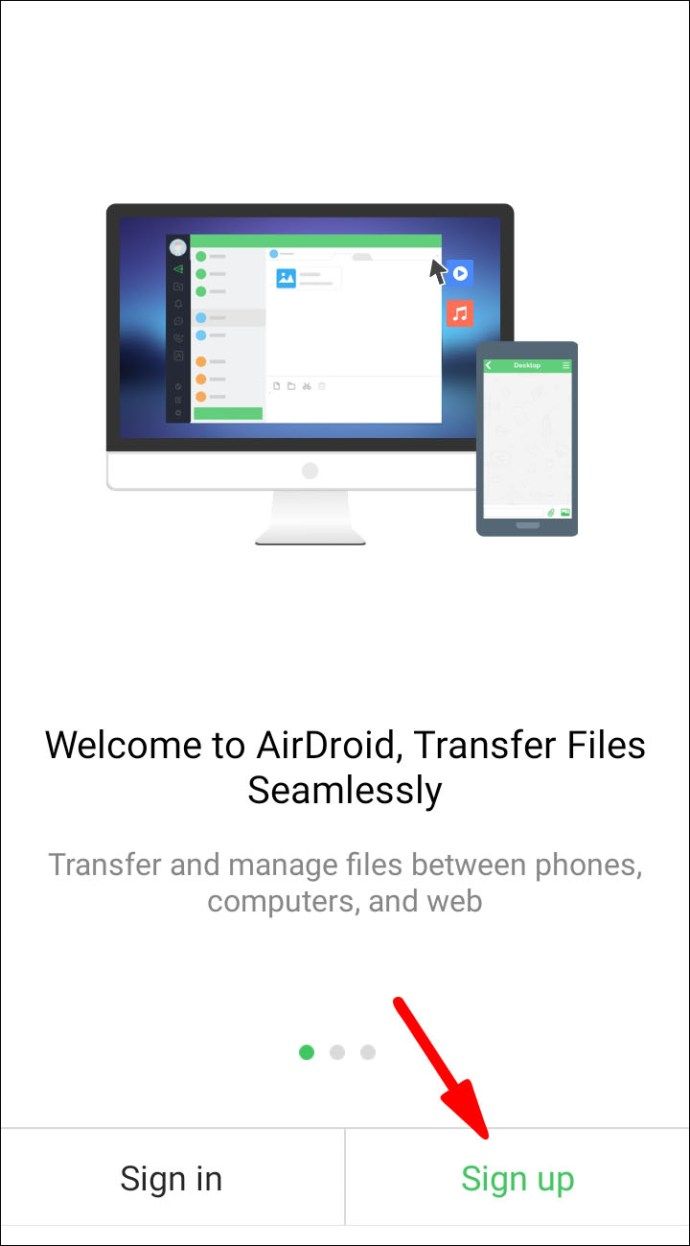
- הענק לאפליקציית AirDroid גישה לקבצים שלך. מטעמי בטיחות, הענק גישה רק לקבצים שאתה מתכנן לשלוט בהם. לדוגמה, אתה יכול לתת גישה למצלמה שלך רק אם אתה רוצה לגשת לתמונות שלך. אנו ממליצים לא להעניק גישה למידע האישי שלך כגון הודעות, אנשי קשר או היסטוריית שיחות. אחרת, אתה מסתכן בקבלת שיחות זבל מאפליקציות צד שלישי.
- התקן את תוסף שלט רחוק של AirDroid מחנות האינטרנט של Chrome.
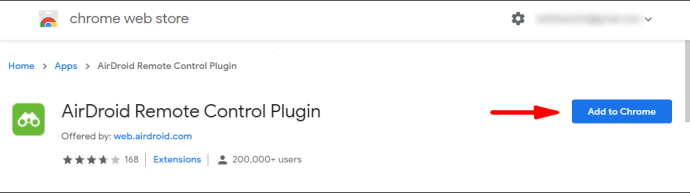
- המתן להתקנת התוסף ולהפעלתו.
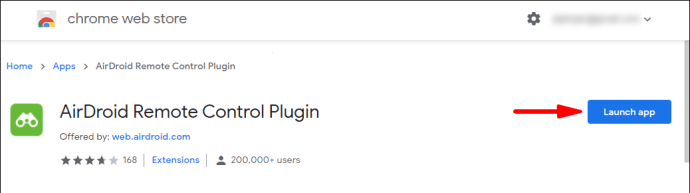
- יופיע חלון קופץ המבקש ממך להיכנס לחשבונך. הקפד להזין את פרטי החשבון המדויקים כפי שעשית באפליקציית הטלפון שלך.
- סמן את התיבה לצד התחבר באמצעות HTTPS.
- לחץ על התחבר.
- תוסף ה- AirDroid לכרום יתחבר אוטומטית לטלפון שלך, וזה האחרון יהיה זמין לשליטה מרחוק.
כיצד להשתמש ב- ApowerMirror כדי לשלוט במכשיר אנדרואיד?
ApowerMirror היא אפליקציה המאפשרת לך לשלוט במכשיר ה- Android שלך מהמחשב שלך ולהיפך. זה מאפשר לך לשתף את מסך הטלפון, התמונות, הסרטונים או המשחקים שלך. תכונה מגניבה נוספת היא שתוכלו לשלוט במכשיר האנדרואיד שלכם מהמחשב שלכם וגם ממכשיר אנדרואיד או iOS אחר. כדי להשתמש באפליקציה זו, הטלפון שלך צריך לפעול ב- Android 5.0 ומעלה.
בצע את השלבים הבאים כדי להשתמש ב- ApowerMirror כדי לשלוט במכשיר ה- Android שלך:
- הורד את ApowerMirror אפליקציה בגוגל פליי.
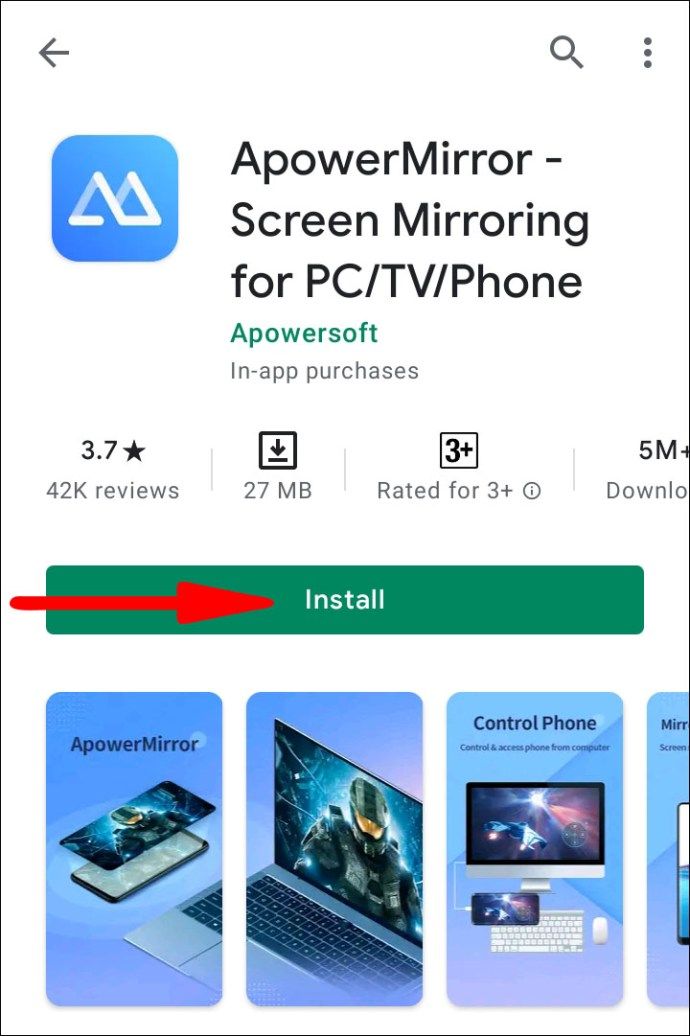
- הקפד לחבר את מכשיר ה- Android שלך ואת מכשיר הסטרימינג לאותו Wi-Fi.
- הורד את ApowerMirror אפליקציה במחשב שלך והתקן אותה לאחר מכן.
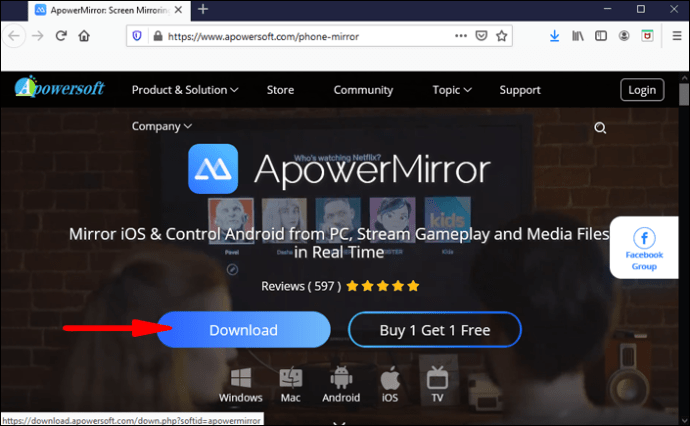
- הפעל את האפליקציה במכשיר ה- Android שלך.
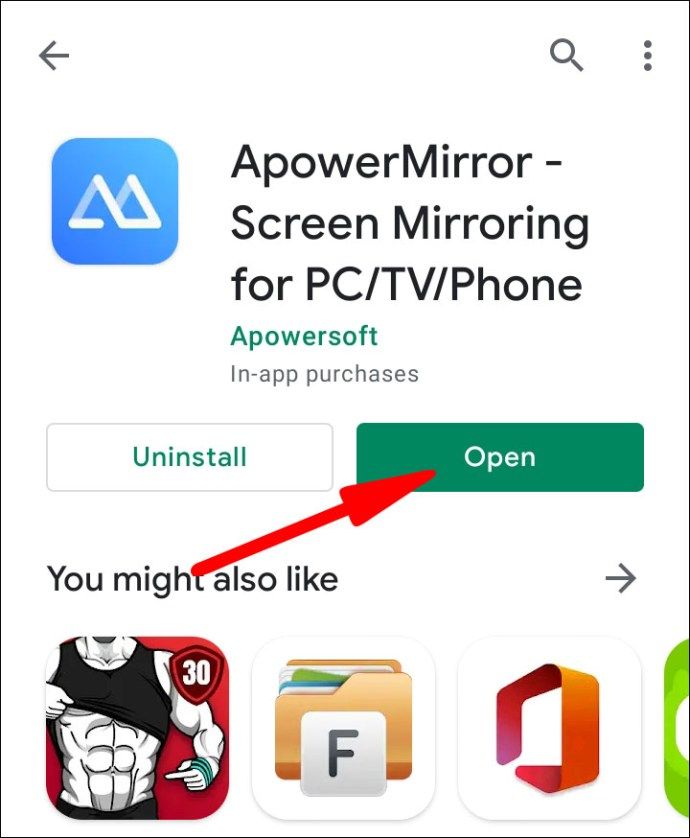
- הקש על סמל המראה. פעולה זו תסרוק את כל המכשירים הזמינים.
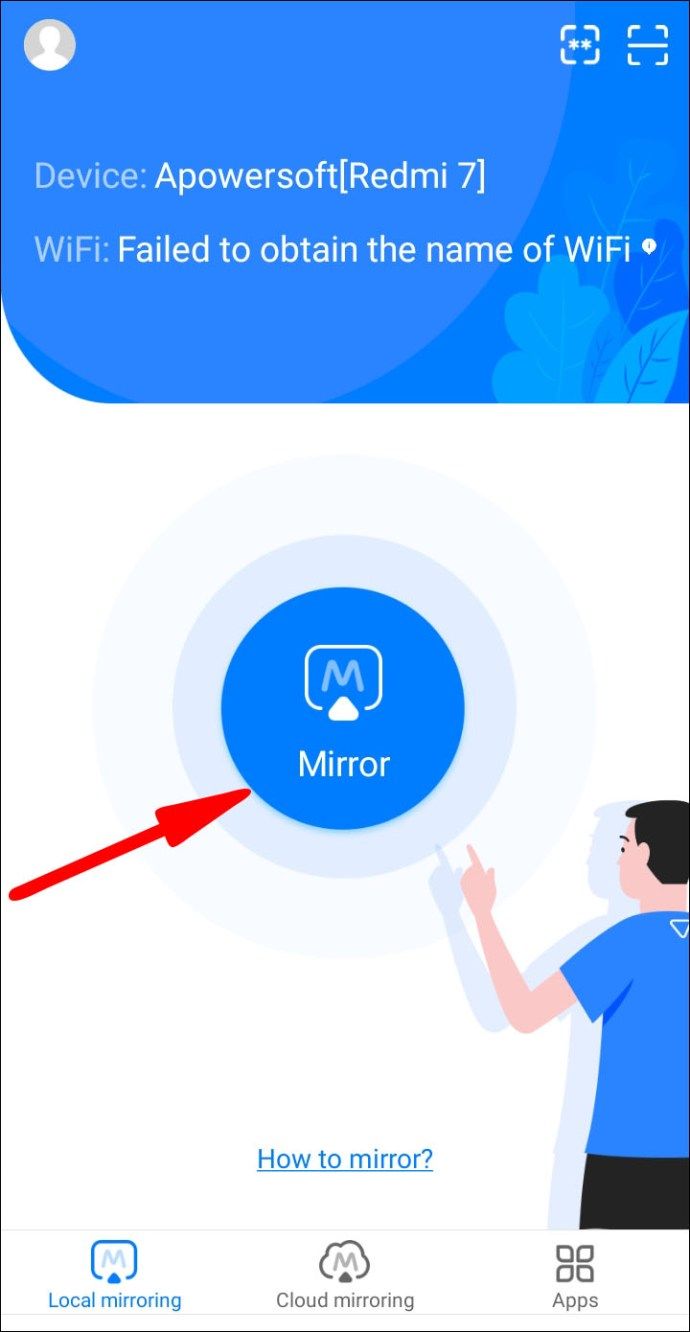
- הקש על שם המחשב שלך. זה יתחיל עם Apowersoft [שם משתמש].
- בחר התחל עכשיו.
- מסך מכשיר ה- Android שלך יופיע כעת במחשב שלך.
כיצד להשתמש ב- MirrorGo כדי לשלוט במכשיר האנדרואיד שלך?
אפליקציית Android ל- MirrorGo מאפשרת לכם לשלוט במכשיר ה- Android שלכם באמצעות מחשב אישי, להעביר קבצים או פשוט לשתף מסכים.
בצע את השלבים הבאים כדי לחבר את הטלפון למחשב באמצעות MirrorGo:
כיצד למצוא את כתובת השרת שלך ב-
- הורד את מקליט אנדרואיד MirrorGo אפליקציה במחשב האישי שלך.
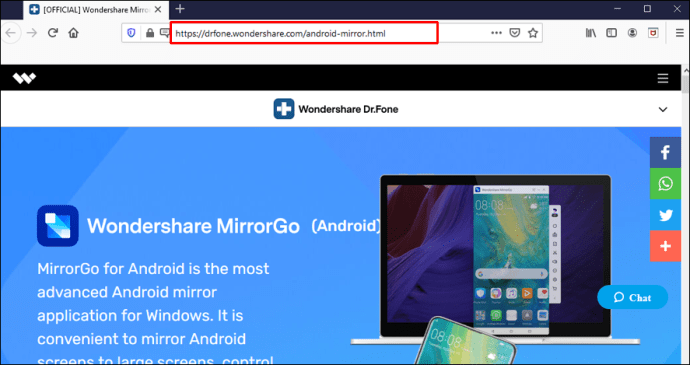
- התקן את האפליקציה על ידי ביצוע ההוראות שעל המסך.
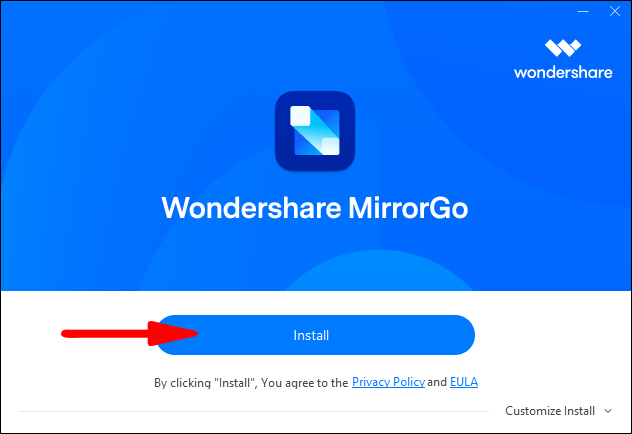
- הורד את MirrorGo (זרם ומקליט) האפליקציה בטלפון שלך מחנות Play.
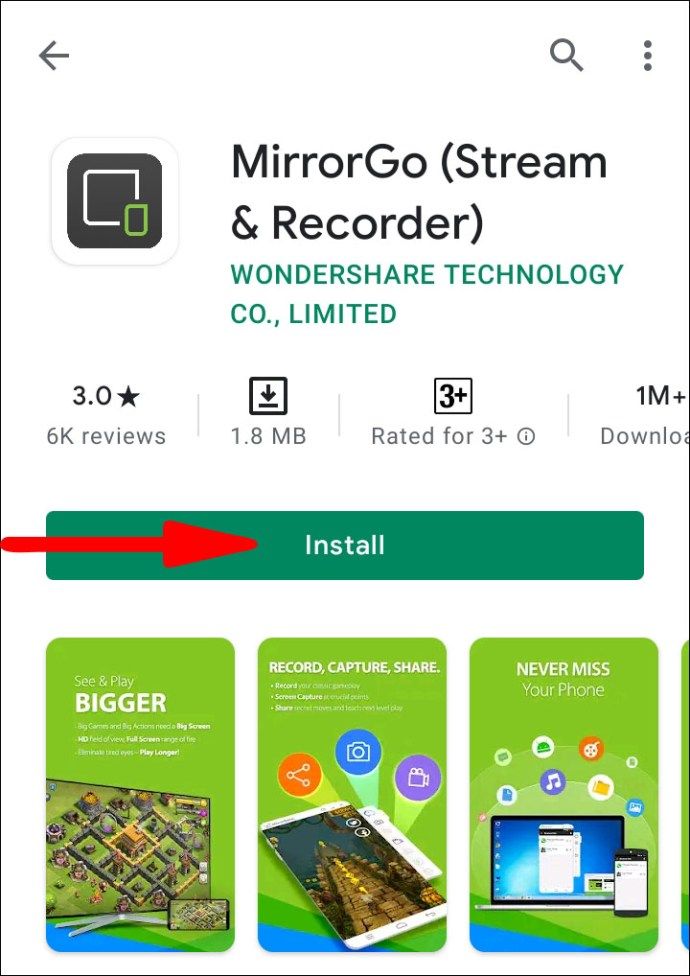
- לאחר שהורדת והתקנת את האפליקציה בשני המכשירים, פתח את האפליקציה במחשב שלך.
- חבר את הטלפון למחשב באמצעות USB או Wi-Fi.
- אם תבחר USB, פשוט חבר את הטלפון למחשב באמצעות כבל USB ותחבר באופן מיידי את המכשירים שלך.
- אם תבחר באפשרות ה- Wi-Fi לשליטה מרחוק, סרוק את קוד ה- QR ממסך המחשב עם המכשיר הנייד שלך. לחלופין, בחר את המכשיר הנייד שלך מהרשימה (הטלפון והמכשיר הנייד שלך צריכים להיות מחוברים לאותו Wi-Fi).
- כעת תראה את תצוגת הטלפון שלך על מסך המחשב שלך.
כיצד להשתמש ב- Vysor כדי לשלוט במכשיר האנדרואיד שלך?
Vysor היא אחת האפליקציות הפשוטות ביותר לשליטה במכשיר ה- Android שלך מ- Windows 10. תוכל להריץ אותו באמצעות סיומת Chrome או באמצעות אפליקציית שולחן העבודה. נסביר את שני ההליכים בהמשך.
להלן מספר צעדים נפוצים לשתי האפשרויות:
הורד את אפליקציית Vysor
- הורד את ויסור אפליקציית Android מחנות Play בטלפון שלך.
- התקן את האפליקציה.
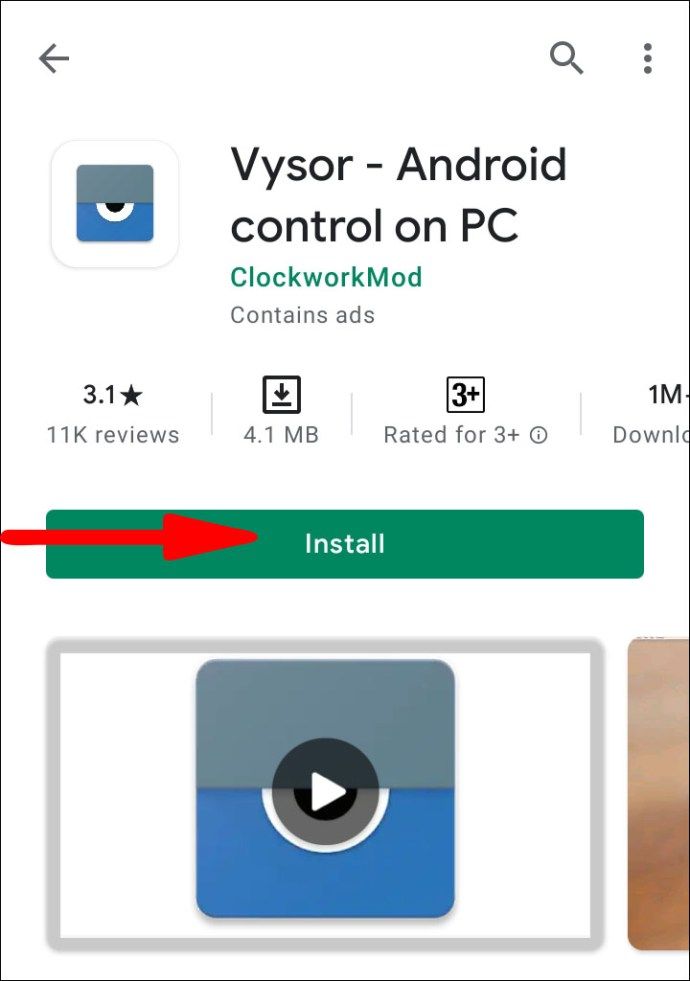
אפשר איתור באגים באמצעות USB בטלפון שלך
- עבור אל הגדרות מכשיר ה- Android שלך.

- חפש אפשרויות למפתחים. אם אינך מוצא אותם, עבור אל הקטע '' אודות טלפון '' והקש שבע פעמים על Build Number. אפשרויות המפתחים יופיעו כעת בהגדרות.

- מצא את הקטע ניפוי USB והקש על כפתור ההחלפה שלידו כדי לאפשר.

- חבר את הטלפון למחשב באמצעות USB.

הפעל את Vysor באמצעות Chrome
- ודא שהשלמת את כל השלבים שלמעלה.
- להתקין נהגי ADB .
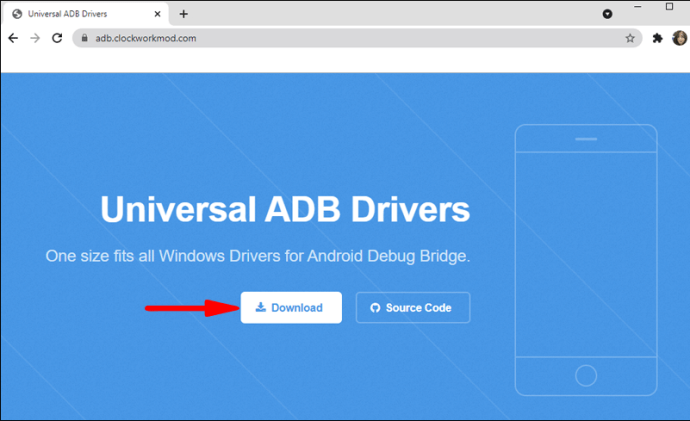
- עבור אל ויסור גרסת דפדפן באמצעות Chrome.
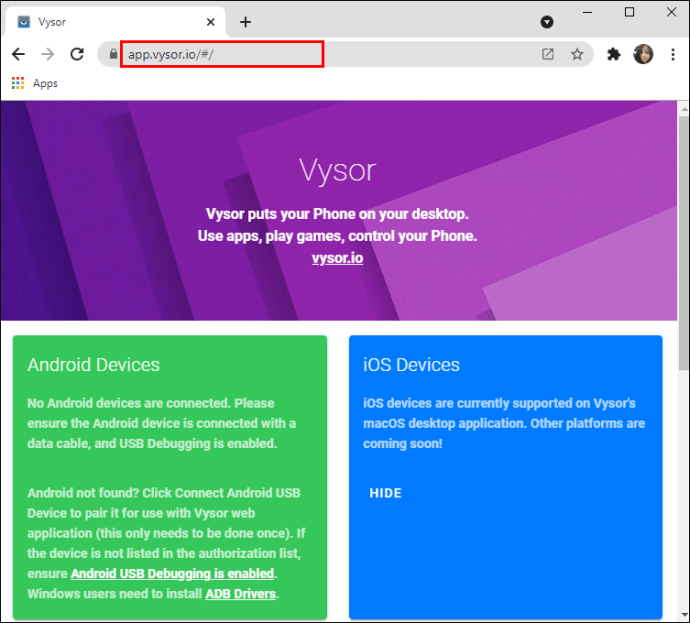
- מכשיר ה- Android שלך יתחבר כעת באופן אוטומטי. אם לא, לחץ על התחבר התקן USB, לחץ על שם הטלפון שלך והקש על התחבר.
הפעל את Vysor באמצעות יישום שולחן העבודה והלקוח
- עבור אל ויסור אתר ולהוריד את גרסת אפליקציית Windows.
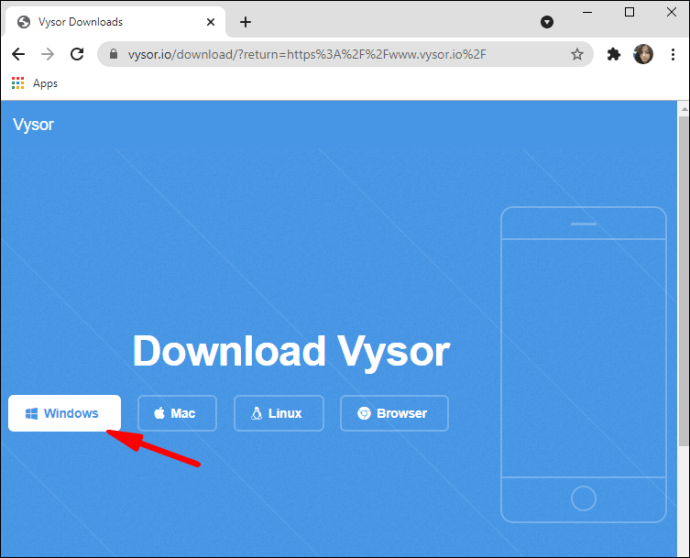
- פתח את Vysor מתפריט ההתחלה.
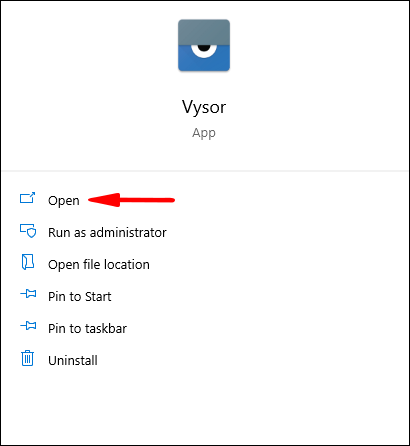
- לחץ על כפתור מצא מכשירים ובחר את מכשיר ה- Android שלך.
- כעת Vysor יזרום את תצוגת המכשיר במחשב שלך.
כיצד להשתמש ב- Scrcpy כדי לשלוט במכשיר ה- Android שלך?
Scrcpy הם אפליקציות מינימליסטיות אחרות, בהן אתה יכול להשתמש כדי לשלוט במכשיר ה- Android שלך מ- Windows 10. אין צורך להתקין אפליקציות בטלפון שלך או לשרש את המכשיר שלך.
בדיוק כמו Vysor, עליך לאפשר איתור באגים ב- USB לפני חיבור הטלפון שלך ל- Windows 10 באמצעות Scrcpy:
- פתח את הגדרות מכשיר ה- Android שלך.

- חפש אפשרויות למפתחים. אם אתה לא יכול למצוא את אלה, עבור אל החלק אודות הטלפון והקש על מספר בניין שבע פעמים. אפשרויות המפתחים יופיעו כעת בדף ההגדרות.

- מצא את הקטע ניפוי USB והקש על כפתור ההחלפה שלידו, כך שהוא מופעל.

- חבר את הטלפון למחשב באמצעות USB.

כעת תצטרך להוריד את Scrcpy במחשב האישי שלך.
- עבור אל Scrcpy's עמוד Github והורד את האפליקציה בסעיף Windows. יהיה עליך לגלול מעט למטה כדי להגיע אליו.
- חלץ את קובץ ה- zip במחשב שלך.
- פתח את התיקיה והפעל את Scrcpy. פעולה זו תתחיל את שורת הפקודה בטלפון שלך, ועליך לקבל את איתור באגים ב- USB. אתה יכול לסמן את התיבה אפשר תמיד ממחשב זה כדי לשמור את ההגדרה בפעם הבאה שתשתמש באפליקציה זו.
- מסך הטלפון שלך יוצג כעת ב- Windows. השתמש בעכבר או במקלדת כדי לנווט בטלפון שלך.
שאלות נפוצות
להלן מספר שאלות נוספות שיעזרו לך להפיק את המרב מהשליטה במכשיר Android שלך ממחשב Windows 10.
האם אוכל לשלוט בטלפון האנדרואיד שלי ממיקום מרוחק?
בהחלט. יש לא מעט אפליקציות פופולריות שמאפשרות לך לשלוט בטלפון האנדרואיד שלך ממיקום מרוחק. זה שימושי במיוחד אם יש בעיה בטלפון שלך שרק איש מקצוע יכול לפתור מרחוק. חלק מהאפליקציות הטובות ביותר לשלט רחוק של Android כוללות את TeamViewer, Mobizen ו- LogMeIn Rescue.
מה האפליקציה הטובה ביותר לשליטה בטלפון האנדרואיד שלי ב- Windows 10?
במדריך שלנו סקרנו לא מעט אפליקציות לשליטה בטלפון האנדרואיד שלכם ב- Windows 10. עם זאת, חלקן בולטות מהמתחרות. הרשימה הטובה ביותר ברשימה שלנו היא ApowerMirror.
עם אפליקציה זו, יש לך שליטה מלאה על אנדרואיד במחשב שלך. אתה לא צריך להשריש את הטלפון שלך, זה עובד מצוין בכל מכשירי Android, ותוכל לחבר אותם באמצעות USB או Wi-Fi. בסך הכל, לאפליקציה הזו יש ממשק חלק וסופר קל לשימוש שכולם יכולים לשלוט בה מיד.
כיצד למצוא מישהו ברשימת המשאלות
הזרמת מכשיר האנדרואיד שלך כמו מקצוען
השליטה במכשיר ה- Android שלך ממחשב מעולם לא הייתה נגישה יותר. אתה יכול להשתמש בעשרות אפליקציות לשם כך, וסקרנו כמה מהטובים ביותר במדריך שלנו. בהתאם להעדפותיך או אפשרויותך, באפשרותך לשלוט בטלפון שלך באופן אלחוטי או באמצעות USB.
זכור לחבר את המכשירים לאותה רשת אם תבחר ב- Wi-Fi ותאפשר איתור באגים ב- USB לחיבור הכבל. כל השאר פשוט מסתכם בהתקנת האפליקציות במחשב ובטלפון. אני מקווה, הענקנו לך מספיק משאבים כדי להתחיל לשלוט במכשיר ה- Android שלך עוד היום.
איזו אפליקציה הכי נוחה לך לשליטה מרחוק במכשיר אנדרואיד? שתף את מחשבותיך וחוויותיך בקטע התגובות למטה.